Tin buồn: LogMeIn Free không còn nữa.
Trong gần một thập kỷ, nó là công cụ hỗ trợ cho điều khiển PC từ xa - không chỉ PC của tôi, mà cả những thành viên trong gia đình xa xôi cần thỉnh thoảng giúp đỡ.
Than ôi, LogMeIn đã thông báo ngày hôm qua rằng, ngay lập tức, không còn bữa trưa miễn phí nữa. Lần tới khi bạn đăng nhập vào tài khoản LogMeIn Free, bạn sẽ chỉ còn 7 ngày nữa để sử dụng nó. Sau đó, lên kế hoạch trả tiền cho một thuê bao.

Hay không. LogMeIn không phải là trò chơi điều khiển từ xa miễn phí duy nhất trong thị trấn. Đây là hai giải pháp khác để kết nối với PC từ xa.
1. Tham gia
Mặc dù được dự định là một công cụ cộng tác và gặp gỡ trực tuyến, nhưng Join.me (một sản phẩm khác của LogMeIn, thú vị) cho phép không chỉ chia sẻ màn hình mà còn điều khiển từ xa.
Nói cách khác, nếu bạn có một người bạn hoặc thành viên gia đình cần sự giúp đỡ của bạn để cài đặt máy in hoặc loại bỏ một số phần mềm độc hại, Join.me có thể hoạt động. Đây là cách thực hiện:
Bước một: Giả sử cha bạn cần trợ giúp với PC hoặc Mac này. Nói với anh ấy để mở trình duyệt của anh ấy, đi đến Join.me và bấm Bắt đầu Cuộc họp. Điều đó sẽ tải xuống một tập tin thực thi nhỏ.

Bước hai: Tiếp theo, để bố chạy tập tin đó. Trong vài giây, anh ta sẽ thấy một bảng điều khiển các loại gần phía trên màn hình của mình. Nói với anh ta để đọc cho bạn số chín chữ số xuất hiện ở đó.
Bước ba: Cuối cùng, hãy đến Join.me, nhập số đó có nội dung "nhập mã", sau đó nhấp vào nút Tham gia cuộc họp màu xanh lục. Trong vài giây, bạn sẽ thấy màn hình của bố.

Bước bốn: Bây giờ là phần kiểm soát: Nói với bố bấm vào dấu cộng ở bên phải thanh công cụ Join.me, sau đó chọn Chia sẻ điều khiển chuột> Trình xem 1. Và đó là nó! Bây giờ bạn nên có điều khiển từ xa PC của anh ấy từ trong giới hạn của cửa sổ trình duyệt của bạn.
Có hai nếp nhăn với Join.me. Đầu tiên, nó yêu cầu một con người sống ở cả hai đầu, vì vậy đây không phải là một lựa chọn khả thi để truy cập từ xa vào PC của bạn khi đang di chuyển. Thứ hai, mặc dù có các ứng dụng trình xem Join.me cho Android và iOS, nhưng chúng không cho phép điều khiển từ xa. Cho rằng bạn sẽ cần một trong hai giải pháp khác được nêu dưới đây.
2. TeamViewer

Khi bạn chuyển sang TeamViewer, bạn không có khả năng để mất LogMeIn Free. Công cụ trước đây thực sự là công cụ tốt hơn trong hai công cụ, cung cấp nhiều tính năng hơn (bao gồm chuyển tập tin) và hỗ trợ đa nền tảng tốt hơn.
Thật vậy, dịch vụ này cung cấp các ứng dụng và phần mềm miễn phí cho Windows, Mac, Linux, Android, iOS và Windows Phone 8. Và bạn có thể để một trong các máy khách để bàn của nó chạy trên máy tính để bàn của bạn để truy cập từ xa không cần giám sát.
Quá trình sử dụng TeamViewer cho hỗ trợ kỹ thuật khá giống với quá trình sử dụng Join.me: Người ngồi trong PC được kiểm soát tải xuống và chạy một tệp thực thi nhỏ, sau đó chia sẻ mã kết nối với người sẽ thực hiện kiểm soát. (Tuy nhiên, người đó cũng sẽ cần cài đặt ứng dụng khách TeamViewer.)
Lưu ý duy nhất: TeamViewer chỉ miễn phí cho sử dụng cá nhân, vì vậy nếu bạn cần nó cho bất kỳ loại ứng dụng kinh doanh nào, bạn sẽ cần giấy phép cấp độ chuyên nghiệp.
3. Kết nối máy tính từ xa
Cuối cùng, người dùng thông thái cũng sẽ lưu ý rằng Kết nối máy tính từ xa của Microsoft cung cấp truy cập từ xa không giám sát, cũng miễn phí. Thành thật mà nói, tôi thích cả hai công cụ nói trên tốt hơn, nhưng không có hại gì khi thử những gì đã được tích hợp trong Windows.
Trên thực tế, nếu bạn có thiết bị Android, hãy xem hướng dẫn này để bắt đầu với Remote Desktop cho Android. (Nó cũng có sẵn cho iOS.)
Giải pháp truy cập từ xa ưa thích của bạn là gì? Chia sẻ suy nghĩ của bạn trong các ý kiến.

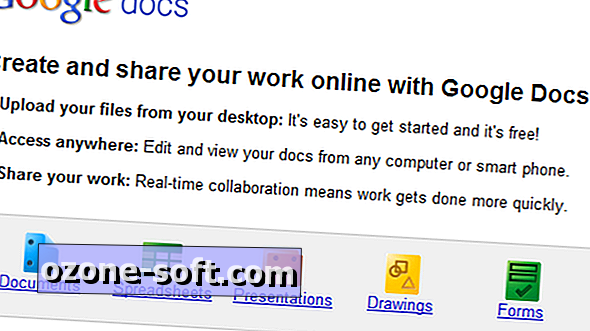











Để LạI Bình LuậN CủA BạN